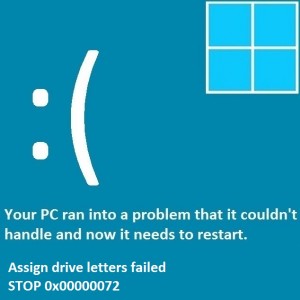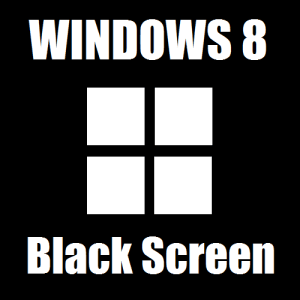Как использовать Google Assistant как профессионал? Секреты и уловки
Голосовые помощники с каждым годом становятся пугающе хороши. Google Assistant уже довольно давно находится на переднем крае, его предпочитают почти полмиллиарда человек. Даже с новыми игроками, такими как Samsung Биксби выходя на сцену, Google Assistant остается лидером пакета. В этой статье мы предлагаем вам лучшие советы и рекомендации по использованию Google Assistant на профессиональном уровне.
Включите Google Ассистент
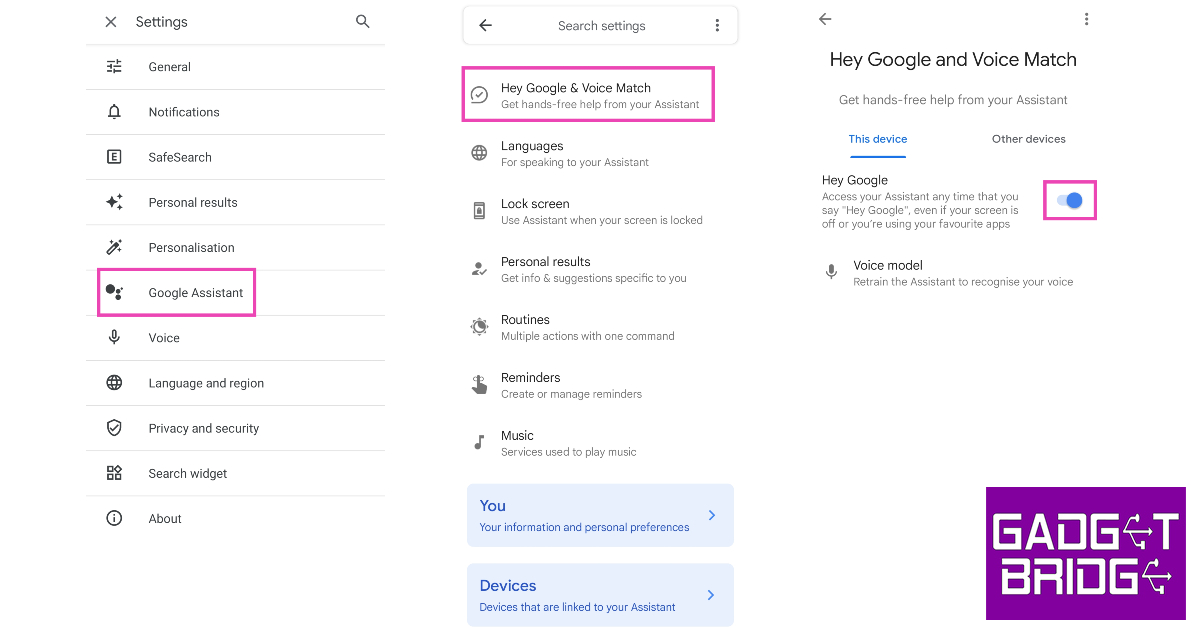
Для начала вам нужно включить Google Assistant на вашем смартфоне. Идти к Приложение Google> Настройки> Google Ассистент> Привет, Google и Voice Matchи включите переключатель «Окей, Google». Теперь вы сможете вызвать Google Assistant, просто сказав «Привет, Google».
Одна из лучших сторон использования Google Assistant заключается в том, что он полностью управляется голосом, и вам не нужно прокручивать на своем устройстве, чтобы выполнить конкретную задачу. Чтобы в полной мере использовать эту функцию, убедитесь, что вы активировали ответы Ассистента на экране блокировки. Научите Google Assistant распознавать ваш голос с помощью Voice Match. Это гарантирует, что голосовой помощник будет отвечать вам только тогда, когда ваш телефон заблокирован.
Установите предпочитаемые источники новостей

Если вы полагаетесь на новости Google, вы можете попросить Google Assistant прочитать вам заголовки дня. Вы даже можете настроить помощника так, чтобы он читал вам новости из предпочитаемых вами источников. Просто перейдите к Google Ассистент>Вы>Новости и настройте предпочтительные источники. Скажите «Привет, Google, включи новости», чтобы помощник прочитал вам новости в любое время.
Настройте рутину

Google Assistant может помочь вам с определенными задачами, используя прием «рутины». Например, проснувшись, Google Ассистент может рассказать вам о погоде, прочитать расписание на день из вашего календаря, напомнить вам о задачах на день и любых предстоящих днях рождения и даже сказать вам, если ваша батарея разряжена, чтобы Вы можете подключить его для зарядки перед выходом из дома. Чтобы настроить процедуру, перейдите к Google Ассистент> Подпрограммы и настройте любую рутину, которая вам нравится. Вы также можете установить новый распорядок для себя.
Настроить напоминание

Когда ваш смартфон всегда рядом с вами, настроить напоминания проще, чем когда-либо. Все, что вам нужно сделать, это сказать «Окей, Google, установить напоминание для…», а затем напоминание. Вы можете использовать эту функцию для установки напоминаний практически о чем угодно. Не успел зарядить телефон перед выходом из дома? Рассказывать Google Ассистент чтобы напомнить вам подключить телефон для зарядки через 30 минут. Вы даже можете установить напоминания о днях рождения, годовщинах и многом другом.
Управляйте умными гаджетами с помощью Google Assistant

Если вы используете какие-либо умные гаджеты или технику по дому, вы можете легко управлять ими с помощью голоса с помощью Google Assistant. Во-первых, вам нужно установить Google Home на свое устройство и связать с ним свой гаджет. Как только это будет сделано, вы можете использовать голосовые команды для управления устройством. Например, если вы используете умную лампочку для своей комнаты, вы можете использовать приемы Google Assistant, чтобы включить ее, изменить цветовую температуру или интенсивность и даже настроить ее на выключение в определенное время.
Создать список покупок

Из всех вспомогательных функций, упомянутых в списке, эту проще всего включить в повседневную жизнь. Если вы всегда забываете добавить что-то в свой список покупок, теперь вы можете легко обновить его, просто поговорив по телефону. Для начала скажите «Окей, Google, создай список покупок». Вы можете редактировать название списка и легко добавлять в него записи. Вы также можете попросить Ассистента закрепить этот список на главном экране.
Включить продолжение разговора
Если вы используете Google Assistant для такой задачи, как создание списка покупок, вы, вероятно, не захотите говорить «Привет, Google» перед каждой записью. Чтобы пропустить это, перейдите в настройки Google Assistant и выберите Продолжить разговор.
Проверьте бронирование рейса
Google Assistant может получить доступ к вашему почтовому ящику Gmail, чтобы просмотреть любые бронирования авиабилетов. Спросив Google Assistant о любых предстоящих рейсах, вы можете попросить его прочитать информацию о рейсе из билета в вашем почтовом ящике Gmail.
Получите Google Assistant для проверки ваших звонков

Проверка вызовов — одна из новейших функций Google Assistant и, возможно, самая полезная. В настоящее время эта функция есть только у телефонов Pixel, и она доступна в некоторых регионах по всему миру. Некоторые телефоны Android в Северной Америке также получили ранний доступ к проверке вызовов. Google планирует поэтапно внедрять эту функцию на всех Android-смартфонах.
Итак, что же делает фильтрация звонков? Используя фильтрацию звонков, Google Assistant может принимать ваши звонки вместо вас, проверять их и отвечать на них от вашего имени. Вы можете настроить ответы, которые Google Assistant будет зачитывать вызывающему абоненту. Ответы вызывающего абонента будут отображаться в виде стенограммы на экране. Фильтрация звонков может помочь вам отфильтровать множество спам-звонков от надоедливых телемаркетологов и других источников.
Чтобы включить автоматическую проверку вызовов в Google Assistant, откройте приложение «Телефон» и перейдите к Настройки>Спам и экран звонков. Выберите «Автоматический экран». Чтобы сделать это вручную, просто нажимайте «Экранный вызов» каждый раз, когда звонит ваш телефон. Вы также можете записать то, что говорит звонящий во время взаимодействия с Google Assistant.
Читайте также: Запуск серии Vivo T2 5G в Индии назначен на 11 апреля: раскрыты основные подробности
Заключение
Это главные советы и рекомендации по использованию Google Assistant на профессиональном уровне. Как вы, наверное, уже поняли, возможности Google Assistant безграничны. Вы можете использовать его, чтобы играть в викторины, подбрасывать монету, делать селфи, проигрывать музыку, переводить фразы или выполнять любые другие задачи (в разумных пределах), которые вы только можете придумать!
.